Pada tutorial terdahulu yaitu “Install Windows XP dari USB Flashdisk“, saya mengalami banyak kendala. Dari segi kecepatan dan lain sebagainya memang tidak sebagus instalasi memakai CD.
Tutorial kali ini intinya sama yaitu menjelaskan langkah-langkah instalasi Windows XP dari USB Flashdisk, tapi berbeda dengan tutorial sebelumnya, kali ini instalasi lebih mudah dan cepat. Disamping itu, anda dapat menambahkan berbagai program bootable lainya misalnya Hiren’s Boot CD dalam 1 Flashdisk.
Lebih dari itu, anda dapat membuat installer Windows XP, Vista, dan Windows 7 dalam 1 Flashdisk. Menarik bukan?
Oke, tanpa panjang lebar lagi, silahkan simak tutorialnya dibawah :TAHAP PERTAMA
- Sediakan Flashdisk minimal 1GB/2GB, installer Windows XP, dan file ISO Hiren’s Boot CD.
- Copy file instalasi Windows XP kedalam folder, misalnya C:/Windows XP.
- Download software WinSetupFromUSB disini [ Download 7.55MB |
- Ekstrak, kemudian jalankan WinSetupFromUSB_1-0-beta7.exe. Program ini bersifat portable, jadi tidak perlu install lagi.
WinSetupFromUSB
- Gunakan utility BOOTICE untuk membuat flashdsik menjadi bootable.
- Masuk ke folder WinSetupFromUSB >> Files >> Tools, kemudian jalankan file BOOTICE.EXE. Akan terlihat jendela seperti berikut :
Spoiler for BOOTICE
- Pilih Flashdisk tujuan, lalu klik “Parts Manage” seperti gambar diatas.
- Klik “ReFormat USB Disk“.
- Pilih USB-HDD Mode, Align to cylinder (63 sectors), lalu klik Next.
Spoiler for HDD Mode
- Sorot File System, Pilih FAT-32 atau NTFS (Terserah anda). Lalu klik “OK“, biarkan proses format berjalan, kurang lebih 10 detik. Ketika proses format selesai, klik “Close” untuk keluar.
- Kembali ke halaman awal BOOTICE, klik “Process MBR“, pilih seperti tampilan gambar berikut, selanjutnya klik “Install/Config“.
- Klik “Save to Disk“, klik “OK” jika ada peringatan. Selanjutnya anda akan kembali kehalaman sebelumnya.
- Klik “Process PBR“, lalu pilih berdasarkan gambar berikut, lalu klik “Install/Config“.
- Selanjutnya Klik “OK“.
TAHAP KEDUA
- Kembali ke halaman WinSetupFromUSB, pilih lokasi dimana anda menyimpan folder instalasi Windows, dan file ISO Hiren’s Boot CD. Anda juga dapat menambahkan file instalasi Windows Vista atau 7 pada pilihan Vista/7/Server 2008 – Setup PE RecoveryISO.
Spoiler for Burning
- Sekarang, coba setting BIOS anda untuk booting dari USB Flashdisk.
- Khusus untuk instalasi Windows XP, ada 2 tahapan, pilih tahapan pertama untuk setup windows. Setelah restart, booting lagi dari flashdisk, lalu lakukan tahapan kedua untuk instalasi seperti biasanya.










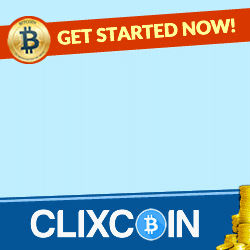








0 komentar: